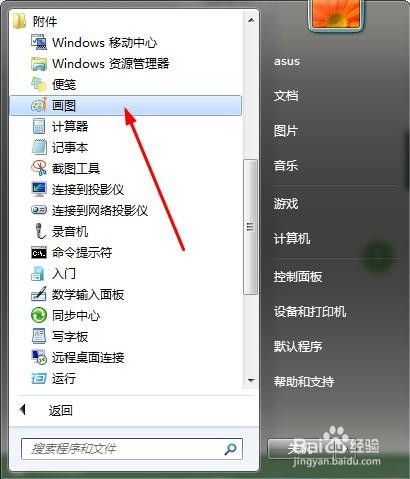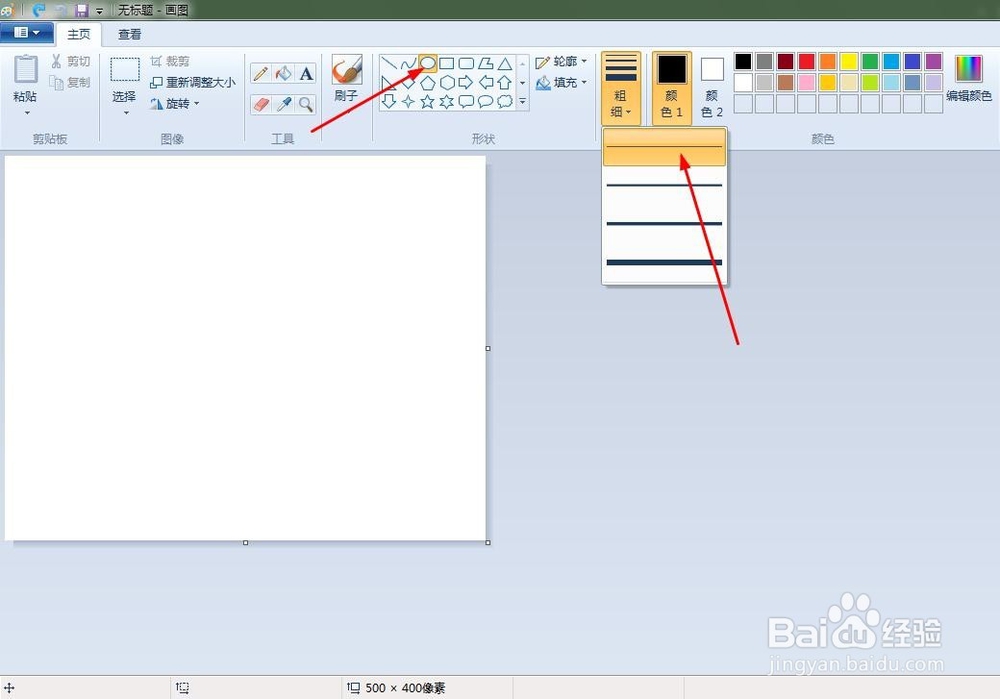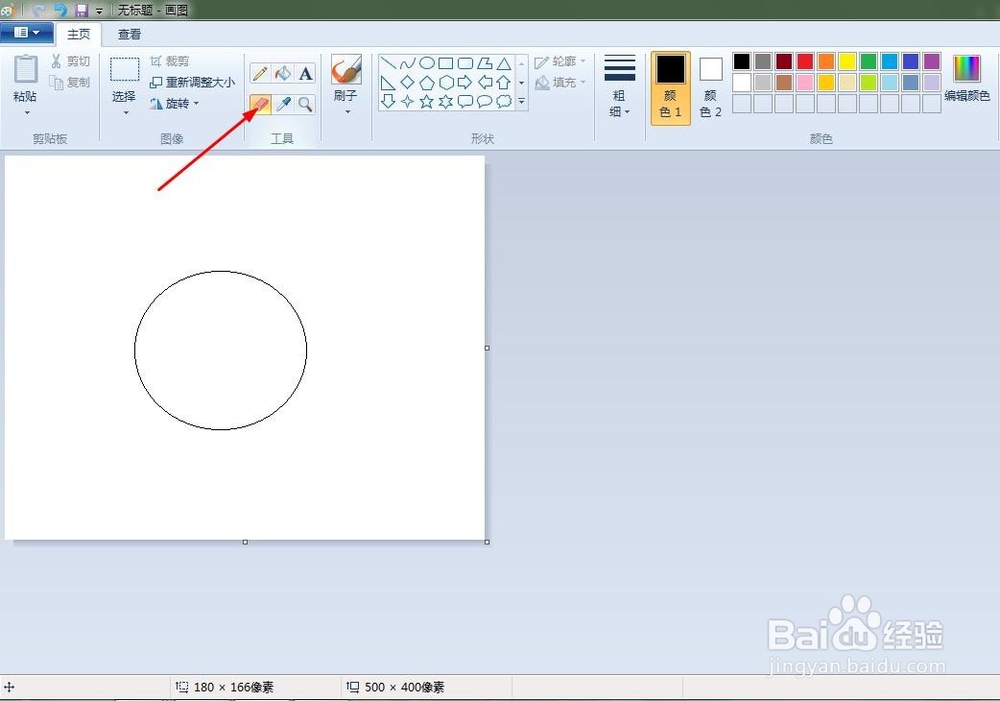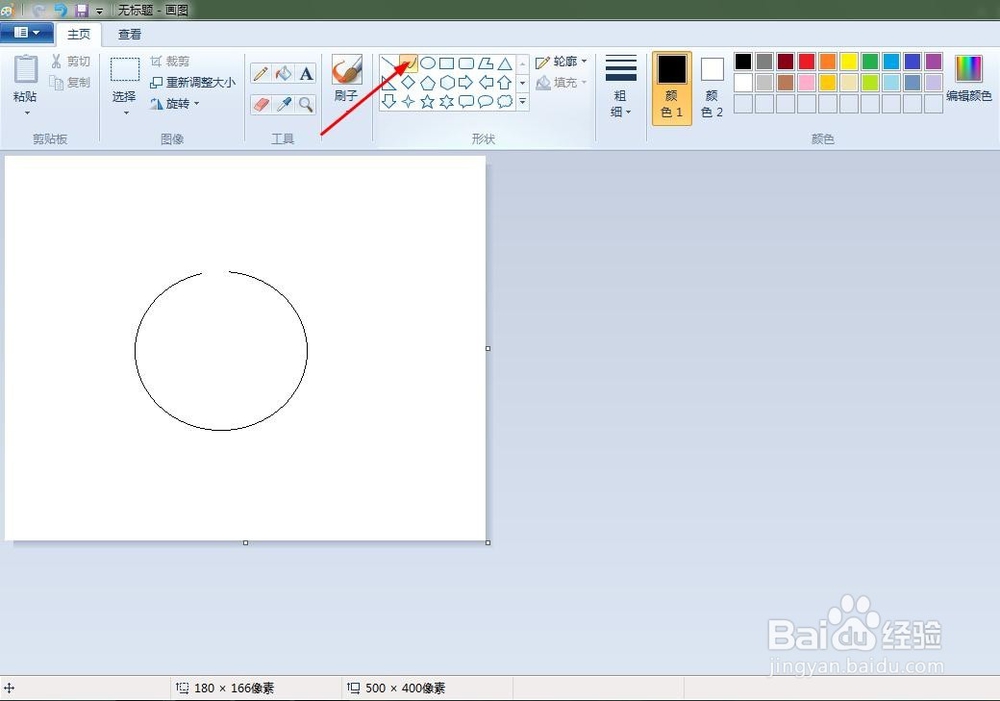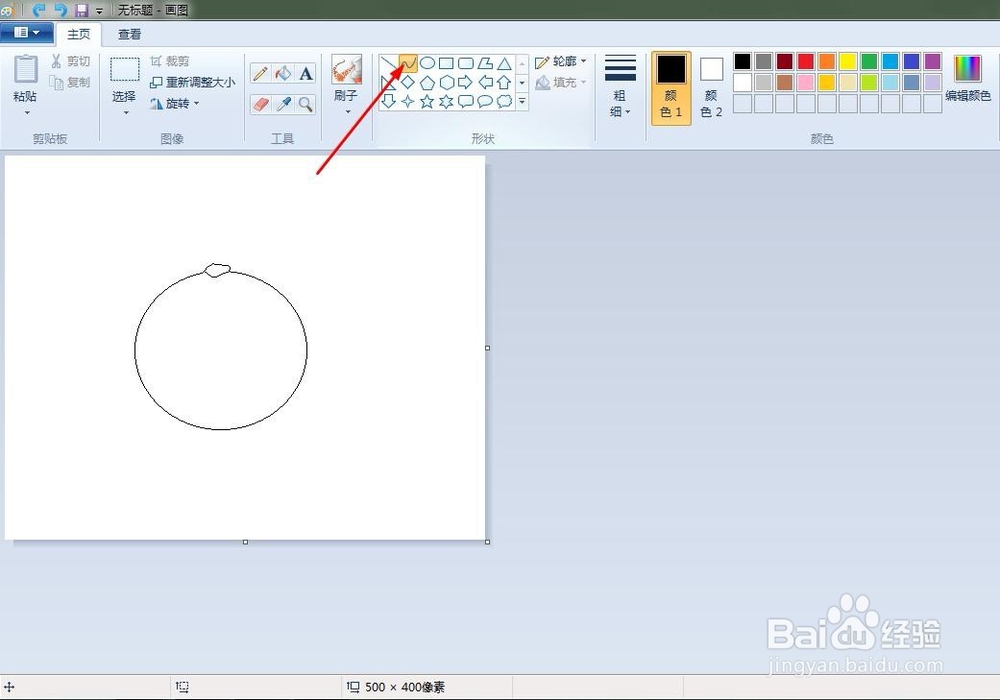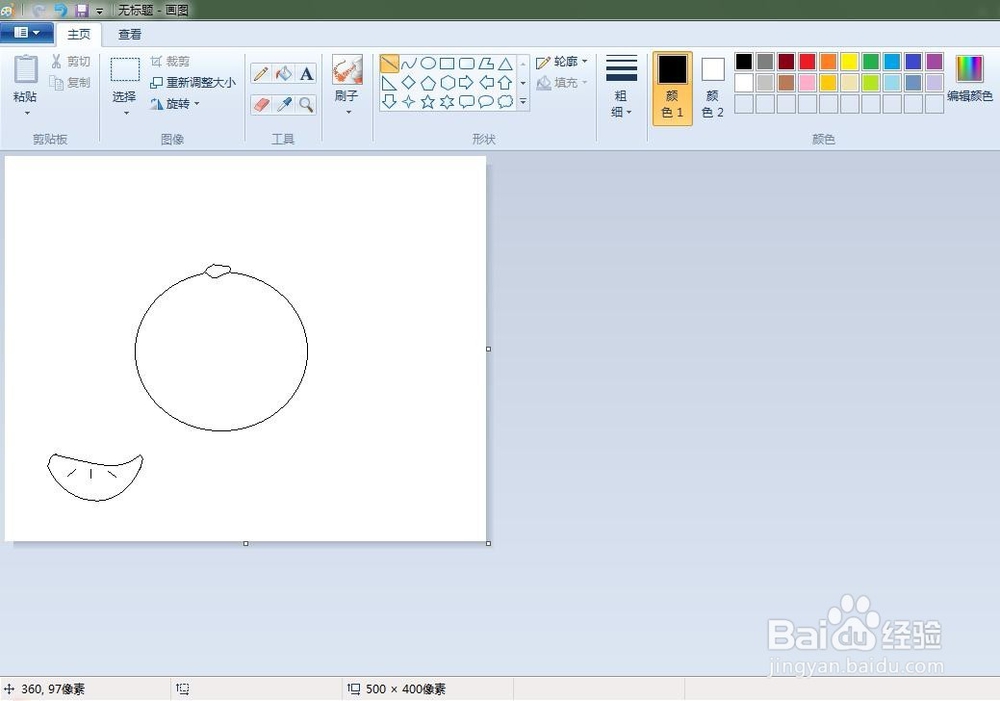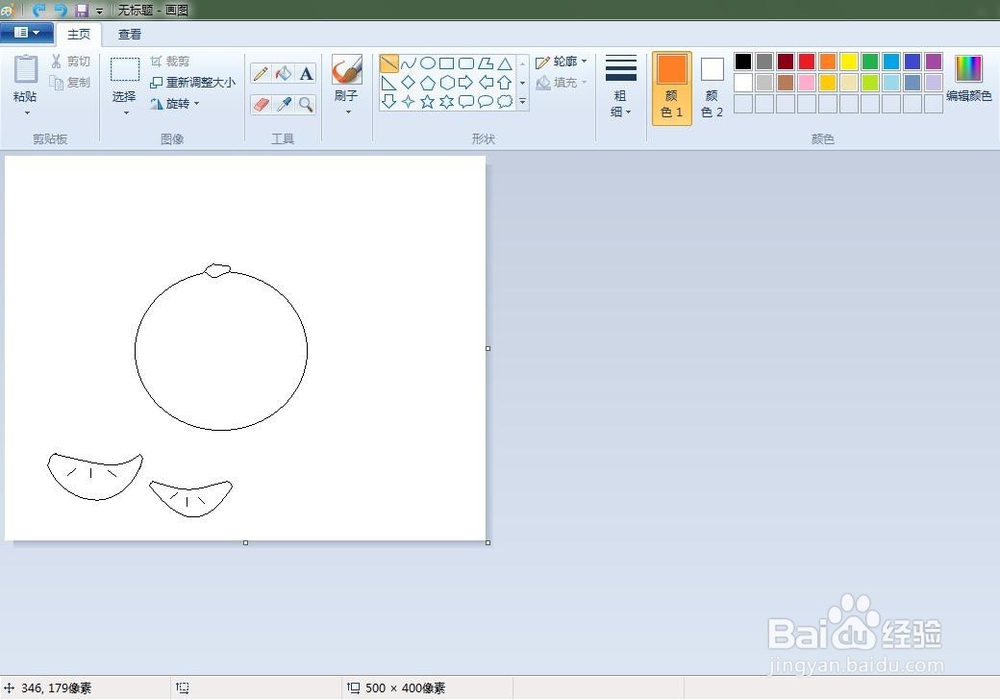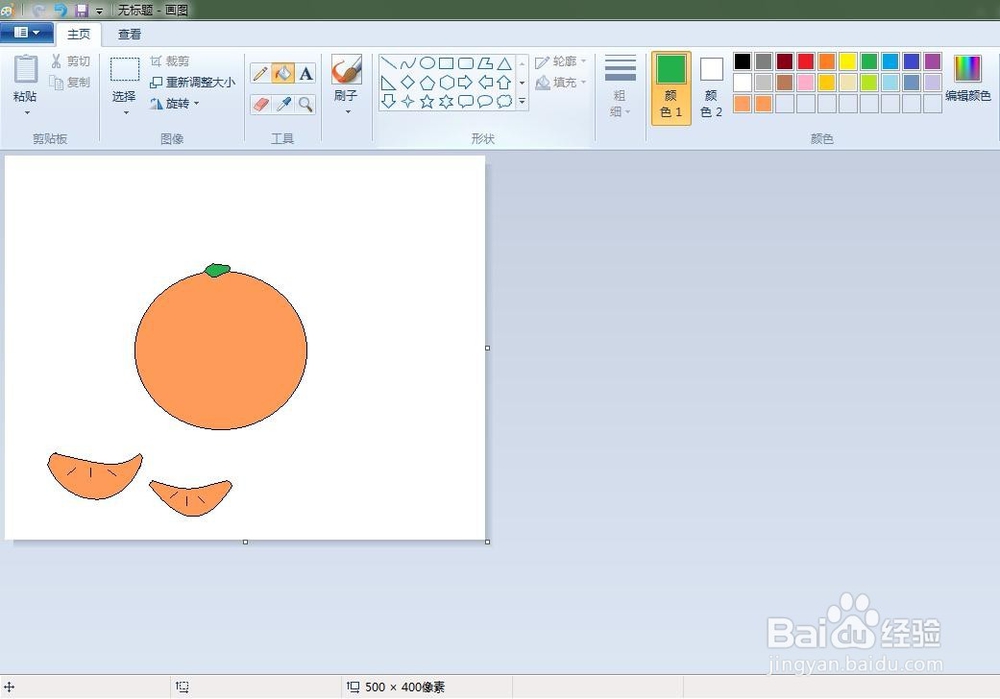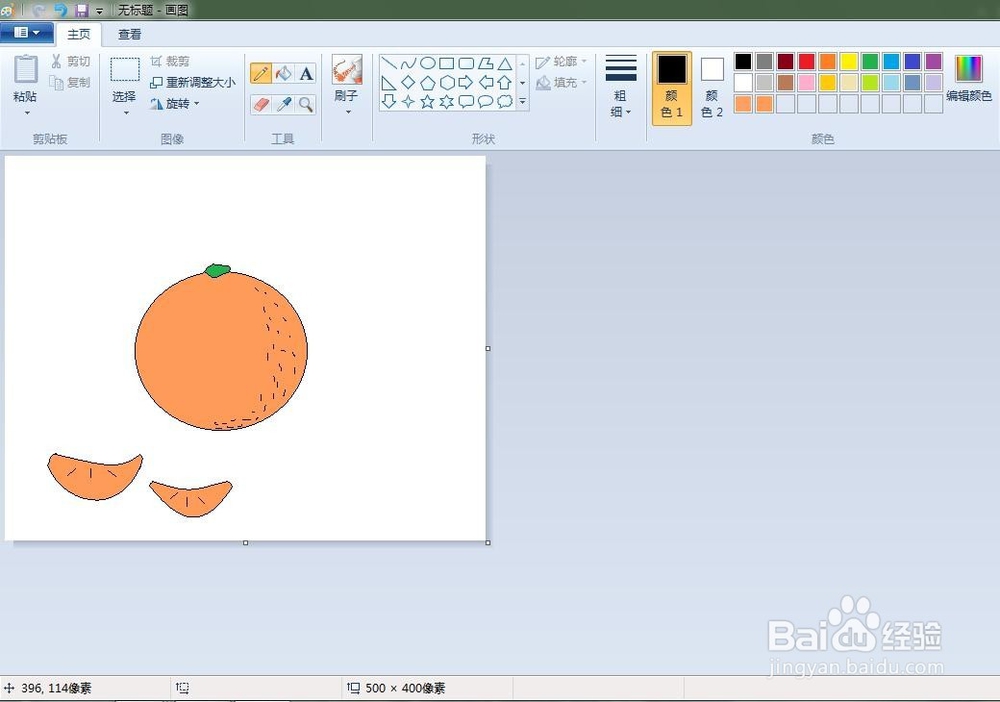怎么在电脑画图软件中画橘子
1、打开电脑上的画图软件:开始—所有程序—附件—画图。
2、橘子:点击“椭圆形”按钮,线条粗细(第一个),先在“画纸”适当位置上画出一个椭圆;点击“橡皮擦”按钮,将椭圆的上面擦掉一些;点击“曲形”按钮,将擦掉的地方用曲线画出。
3、一耖邸苍焚半橘子:点击“曲形”按钮,在画好的橘子左下角画出一半的橘子;点击“直形”按钮,在橘子上添几笔,之后再画出一半橘子。
4、填充颜色:点击“用颜色填充”按钮,将橘子填充上相应的颜色。
5、斑点:点击“铅笔”按钮,在橘子上添点斑点。
声明:本网站引用、摘录或转载内容仅供网站访问者交流或参考,不代表本站立场,如存在版权或非法内容,请联系站长删除,联系邮箱:site.kefu@qq.com。
阅读量:74
阅读量:88
阅读量:41
阅读量:69
阅读量:53